
החל מ-iOS 9, אפליקציית Mail כללה Markup, עורך תמונות המאפשר לך לכתוב, לצייר ולהוסיף צורות וחתימות לתמונות שלך. כעת אין צורך באפליקציה נפרדת כדי לשרטט ולהוסיף טקסט לתמונות; משתמשי אייפון ו-iPad יכולים להכניס תמונות לגוף האימייל, ואז לסמן אותן ממש שם מבלי לעזוב את אפליקציית הדואר. בואו נתחיל ללמוד כיצד להשתמש ב-Markup בתמונות האימייל שלכם.
קָשׁוּר: כיצד לסמן צילומי מסך עם iOS 11 באייפון
כבר עברנו כיצד להוסיף קבצים מצורפים באפליקציית הדואר באייפון, כיצד לערוך ו לשתף זיכרונות וידאו, ו כיצד לשלוח סרטון בטקסט הוֹדָעָה. למדריכים מעולים נוספים על איך לשתף תמונות, סרטונים, מסמכים וקבצים, בדוק בחינם הטיפ היומי.
להתחיל:
- פתח את אפליקציית הדואר שלך.
- התחל לכתוב מייל חדש.
*פוסט זה הוא חלק מ אייפון חייםניוזלטר טיפ היום. הירשם. *
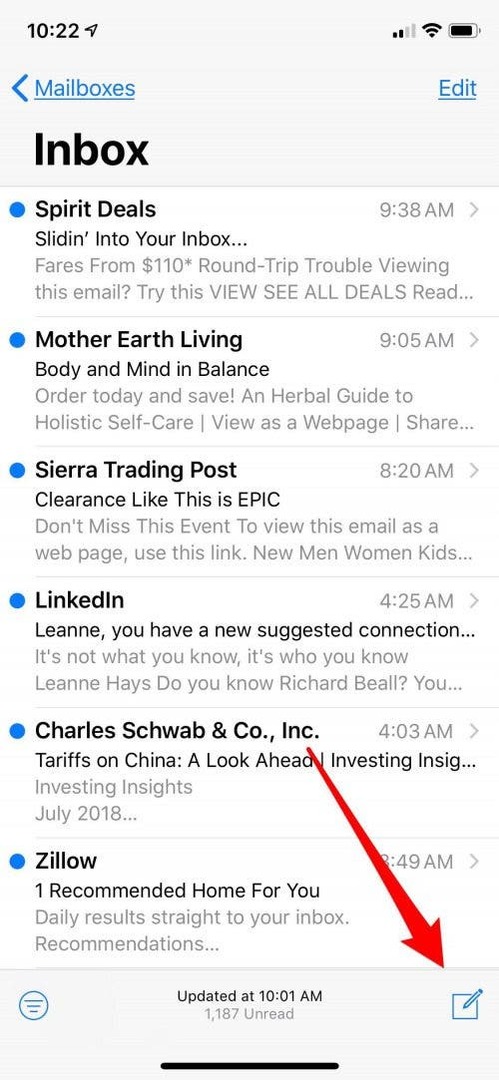
- לחץ והחזק או הקש פעמיים על הרווח הלבן בגוף האימייל שלך; תיפתח תפריט עם אפשרויות וחץ. בחר הוסף תמונה או וידאו.
- בחר את התמונה שברצונך להוסיף מתוך המבחר שהאייפון או האייפד שלך מציעים.
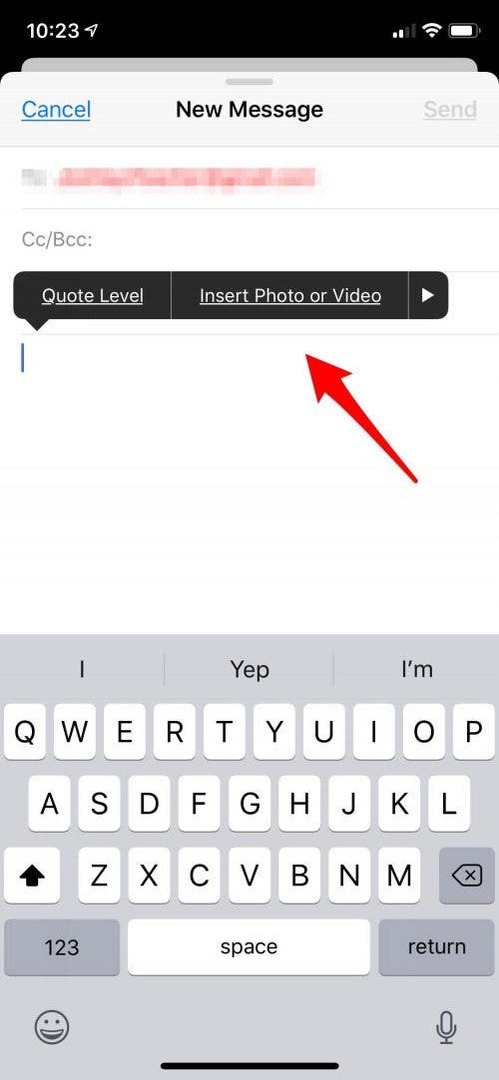

- הקש על התמונה פעם אחת, השהה ואז הקש פעמיים ותפריט האפשרויות ייפתח. בחר סימון.
- יופיע מבחר כלים; נסה כדי לראות אילו הם המועדפים שלך, הקש על סימן הפלוס מימין לסרגל הכלים לאפשרויות נוספות, כולל טקסט. כאן זה שימושי להחזיק אייפד עם עיפרון אפל; גודל המסך הגדול יותר בשילוב עם עבודת הפרטים הקטנים הנשלט בקלות יכול ליצור תמונה ערוכה בצורה מורכבת מאוד!
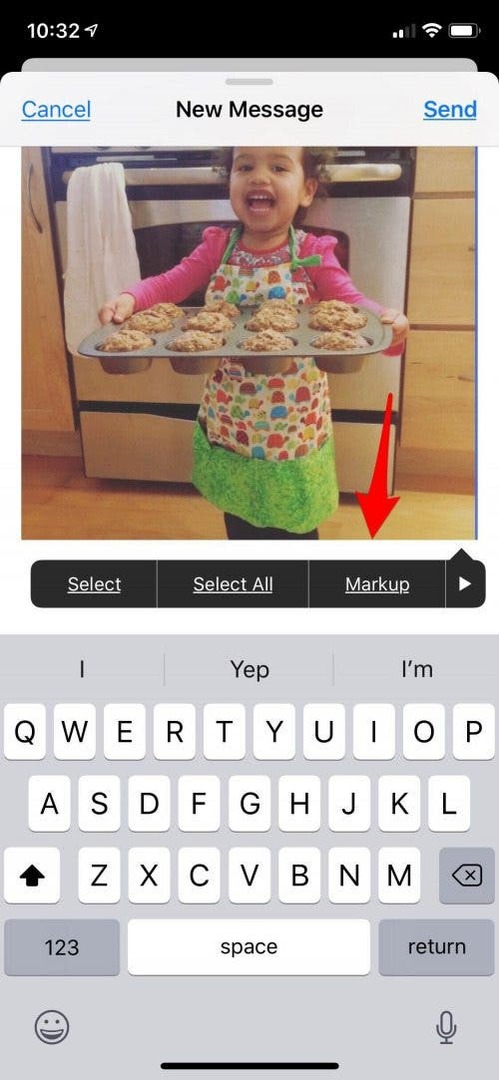

- לאחר שהוספת את השינויים שלך, בחר בוצע.
- עכשיו כל מה שנותר לעשות הוא לשלוח את המייל שלך!

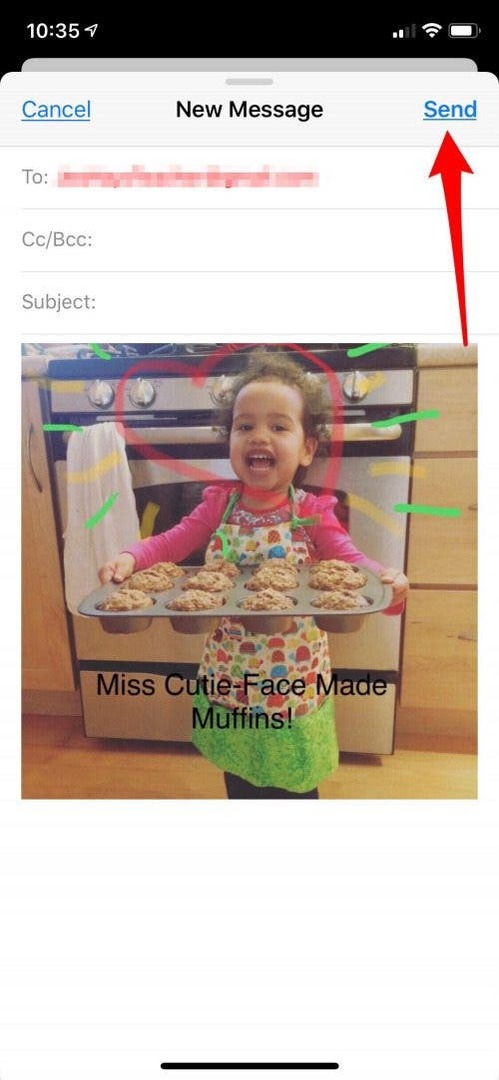
קרדיט תמונה עליונה: Kaspars Grinvalds / Shutterstock.com